รหัสสัญลักษณ์รูเบิล วางสัญลักษณ์รูเบิลบนหน้าเว็บ
ถ้าคุณใช้ MS Word ในการทำงานหรือเรียนเป็นบางครั้ง คุณอาจรู้ว่าโปรแกรมนี้มีสัญลักษณ์และอักขระพิเศษมากมายที่สามารถเพิ่มลงในเอกสารได้
ชุดนี้ประกอบด้วยสัญลักษณ์และสัญลักษณ์มากมายที่อาจจำเป็นในหลายกรณี และคุณสามารถอ่านเพิ่มเติมเกี่ยวกับความสามารถของฟังก์ชันนี้ได้ในบทความของเรา
ในบทความนี้เราจะพูดถึงวิธีใส่สัญลักษณ์รูเบิลรัสเซียโดยตรง
บันทึก:ในการเพิ่มเครื่องหมายรูเบิลใหม่ (เปลี่ยนเมื่อหลายปีก่อน) ต้องติดตั้งระบบปฏิบัติการบนคอมพิวเตอร์ของคุณ ระบบ Windows 8 ขึ้นไปและ Microsoft Officeเวอร์ชัน 2007 หรือใหม่กว่า
1. คลิกในตำแหน่งของเอกสารที่คุณต้องการแทรกสัญลักษณ์ของรูเบิลรัสเซียและไปที่แท็บ "แทรก".
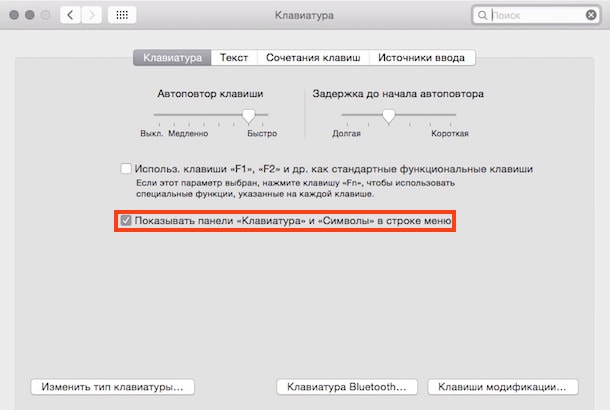
2. ในกลุ่ม "สัญลักษณ์"กดปุ่ม "เครื่องหมาย"แล้วเลือก “สัญลักษณ์อื่นๆ”.
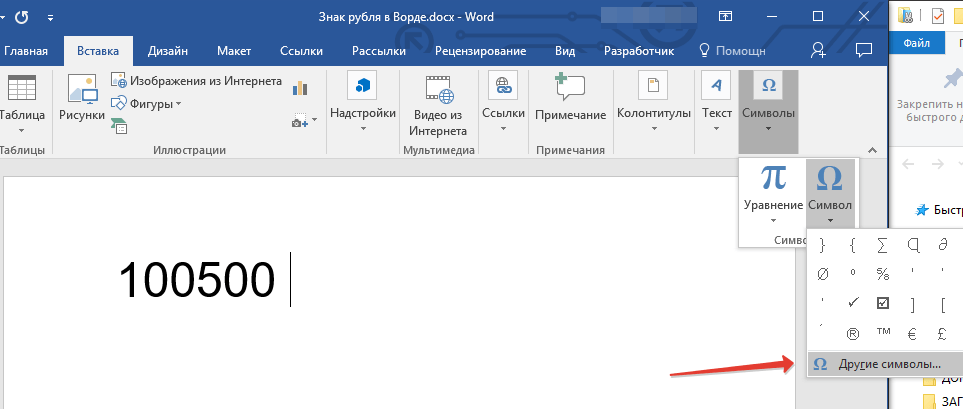
3. ค้นหาเครื่องหมายรูเบิลในหน้าต่างที่เปิดขึ้น
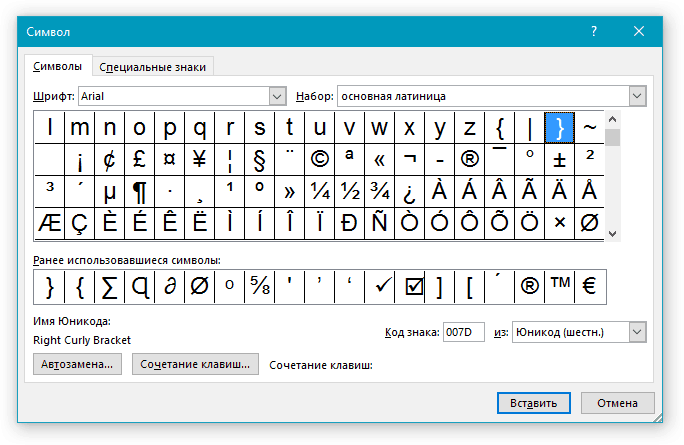
- คำแนะนำ:เพื่อไม่ให้ค้นหาสัญลักษณ์ที่จำเป็นมากเป็นเวลานานในรายการแบบหล่นลง "ชุด"เลือกรายการ “หน่วยเงินตรา”... รายการสัญลักษณ์ที่เปลี่ยนแปลงจะรวมรูเบิลรัสเซียด้วย
4. คลิกที่สัญลักษณ์แล้วกดปุ่ม "แทรก"... ปิดกล่องโต้ตอบ
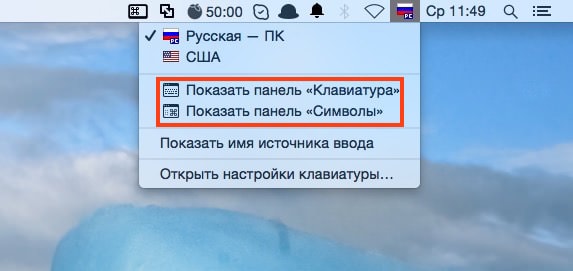
5. เครื่องหมายของรูเบิลรัสเซียจะถูกเพิ่มลงในเอกสาร
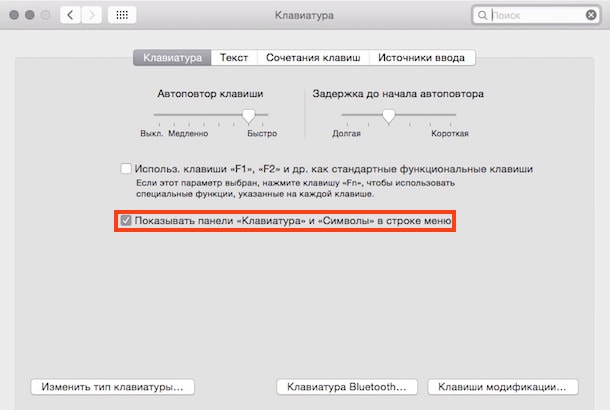
การเพิ่มเครื่องหมายรูเบิลโดยใช้รหัสและคีย์ผสม
อักขระแต่ละตัวและอักขระพิเศษที่นำเสนอในส่วน “สัญลักษณ์”Program Word มีรหัสเป็นของตัวเอง เมื่อรู้แล้ว คุณสามารถเพิ่มสัญลักษณ์ที่จำเป็นลงในเอกสารได้รวดเร็วยิ่งขึ้น นอกจากรหัสแล้ว คุณต้องกดปุ่มพิเศษด้วย และคุณจะเห็นรหัสนั้นในหน้าต่าง "สัญลักษณ์" ทันทีหลังจากคลิกที่องค์ประกอบที่คุณต้องการ
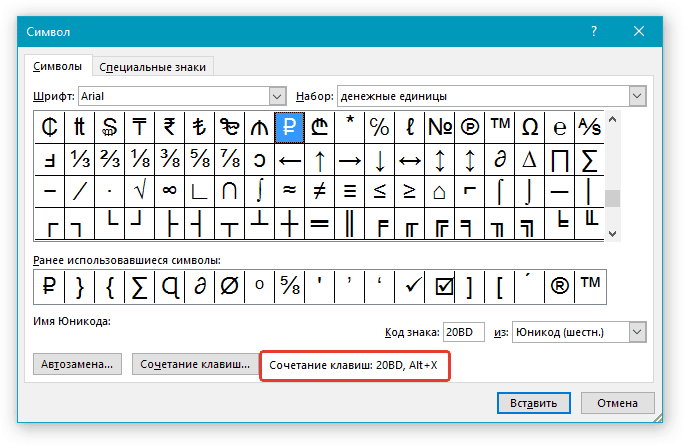
1. วางเคอร์เซอร์ในตำแหน่งของเอกสารที่คุณต้องการเพิ่มเครื่องหมายรูเบิลรัสเซีย
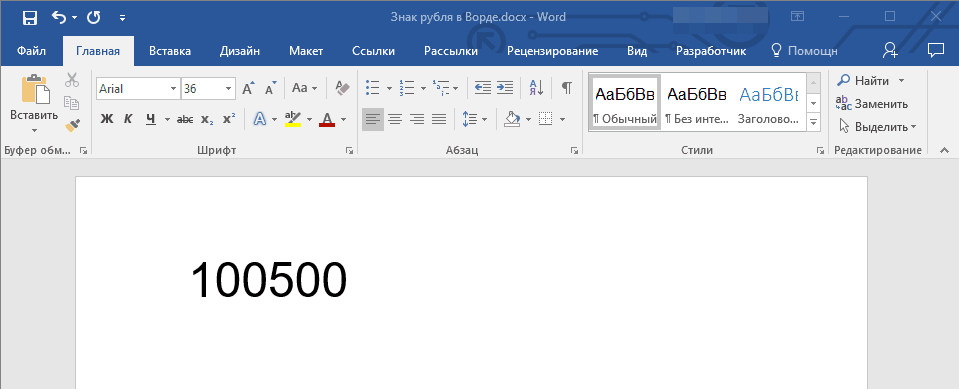
2. ใส่รหัส “ 20BD” ไม่มีคำพูด
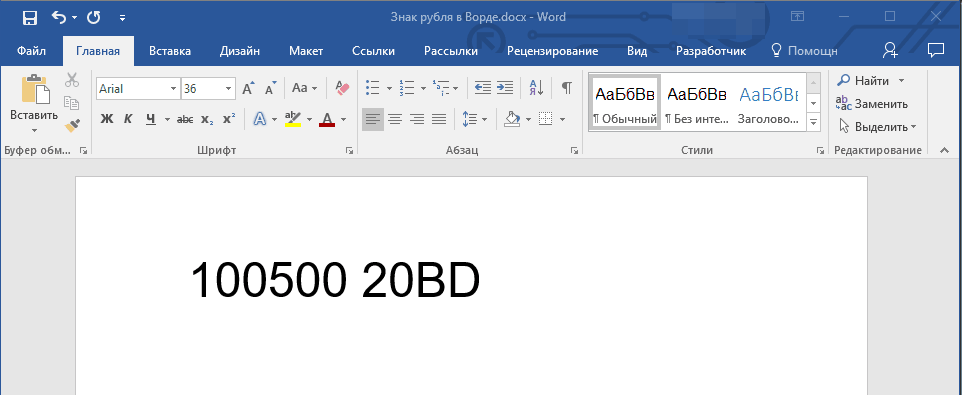
บันทึก:ต้องป้อนรหัสในรูปแบบภาษาอังกฤษ
3. ใส่รหัสแล้วกด “ ALT + X”.
4. เพิ่มสัญลักษณ์รูเบิลรัสเซียในตำแหน่งที่ระบุ
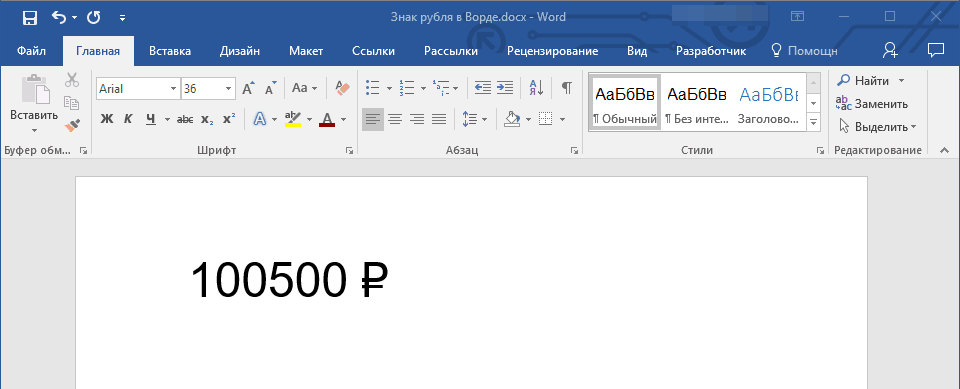
นั่นเป็นวิธีที่ง่ายที่คุณสามารถแทรกสัญลักษณ์รูเบิลใน Word เราขอแนะนำให้คุณทำความคุ้นเคยกับสัญลักษณ์และสัญลักษณ์อื่น ๆ ที่มีอยู่ในโปรแกรมนี้ - ค่อนข้างเป็นไปได้ที่คุณจะพบสิ่งที่คุณกำลังมองหามาเป็นเวลานาน
มีบางครั้งที่คุณต้องใช้อักขระที่ไม่ได้อยู่บนแป้นพิมพ์ ตัวอย่างเช่น กากบาท ดวงดาว และหัวใจทุกประเภทในสถานะหรือชื่อเล่นใน สังคมออนไลน์เช่น VKontakte หรือ Facebook บทความนี้อธิบายรายละเอียดวิธีการพิมพ์อักขระดังกล่าว
ด้านล่าง คุณจะเห็นสองวิธี วิธีแรกคือชุดของอักขระดังกล่าวบนคอมพิวเตอร์โดยใช้รหัสที่มีปุ่ม Alt และวิธีที่สองคือวิธีการโทรออกบนแท็บเล็ตหรือสมาร์ทโฟน Android ซึ่งก็จำเป็นเช่นกัน และด้านล่าง คุณจะได้เรียนรู้วิธีการพิมพ์เครื่องหมายรูเบิลบนแป้นพิมพ์
ชุดสัญลักษณ์และอักขระบนแป้นพิมพ์
มีคีย์ที่ยอดเยี่ยมเช่น "Alt" มักใช้ เช่น เมื่อใช้แป้นพิมพ์ลัดหรือโปรแกรมอื่นๆ เช่น แต่วันนี้เราต้องการมันสำหรับกรณีอื่นๆ กล่าวคือ สำหรับชุดสัญลักษณ์และสัญลักษณ์ต่างๆ ที่ไม่ได้อยู่บนแป้นพิมพ์ ด้านล่างคุณจะเห็นรายการรหัสและสัญลักษณ์ตรงข้าม คุณเพียงแค่ต้องกดปุ่ม Alt ค้างไว้และพิมพ์โค้ดที่ตรงกับอักขระที่คุณต้องการทางด้านขวาของแป้นพิมพ์
หากปุ่มเหล่านี้ใช้ไม่ได้ คุณต้องเปิดใช้งาน NumPad สำหรับสิ่งนี้ คุณต้องกดปุ่ม ล็อคหมายเลขมิฉะนั้น ปุ่ม NumPad จะทำงานเป็นตัวควบคุมสำหรับคุณ
อย่างที่คุณเห็น ทุกอย่างเรียบง่าย
รหัสอักขระของคีย์ Altดังนั้นคุณจะป้อนอักขระบนแป้นพิมพ์ด้วยปุ่ม Alt ได้อย่างไร ทุกอย่างง่ายกว่าที่คิด ในการป้อนอักขระใดๆ คุณต้องกดปุ่ม Alt ค้างไว้แล้วพิมพ์ตัวเลขบน NumPad
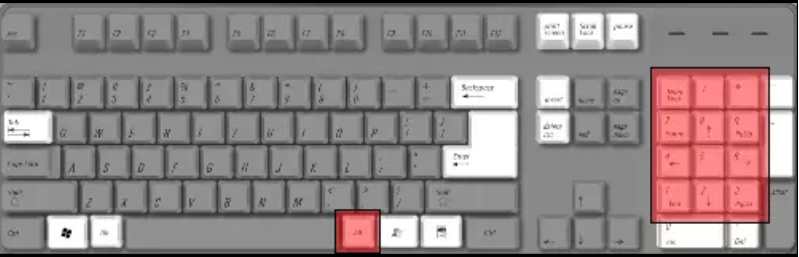
หลังจากนั้นคุณสามารถละเว้นปุ่ม Alt ได้ แต่คำถามหลักเกิดขึ้น: คุณควรป้อนตัวเลขใดเพื่อให้ได้อักขระที่ต้องการ นี่คือที่ที่รายการรหัสจะช่วยคุณได้ อักขระ Altซึ่งอยู่ด้านล่าง มีรายชื่อยาวๆ รวบรวมไว้ที่นี่ สัญลักษณ์ต่างๆจากหัวใจและไม้กางเขนไปจนถึงราศี
ตารางอักขระ Alt:
![]()
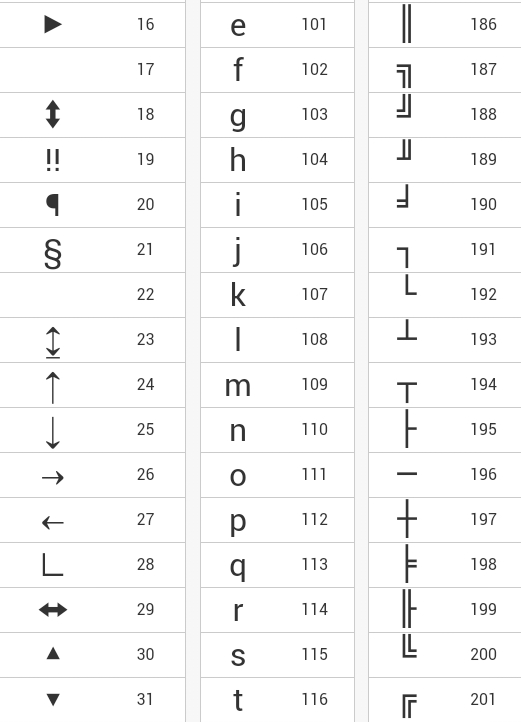
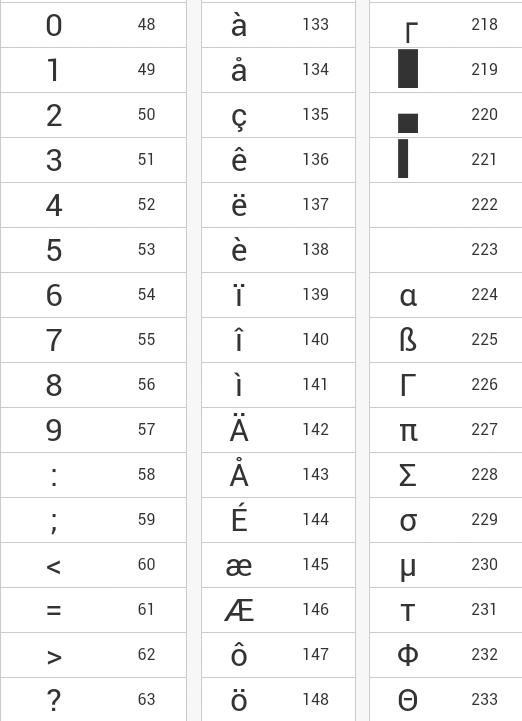
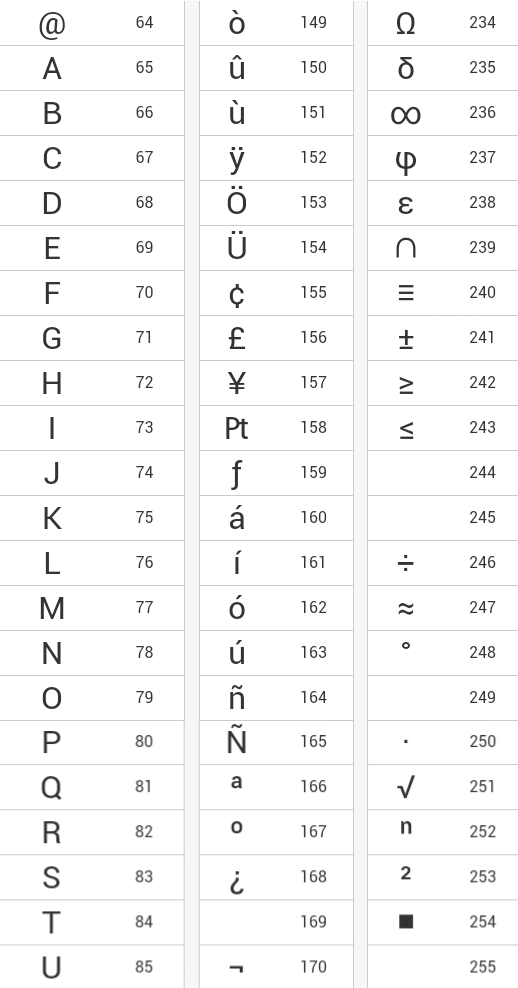
จะพิมพ์สัญลักษณ์รูเบิลบนแป้นพิมพ์ได้อย่างไร?
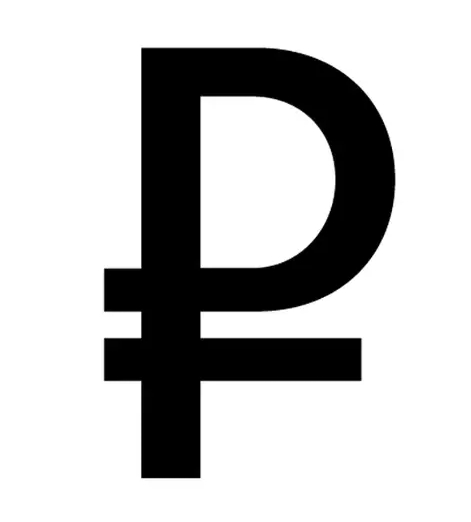
หากคุณต้องการสัญลักษณ์รูเบิล คุณอาจสังเกตเห็นแล้วว่าไม่พบที่ใดบนคีย์ มาดูวิธีป้อนสัญลักษณ์รูเบิลกัน
ใน Windows 10, 8.1, 8 และ Windows 7 คุณยังสามารถพิมพ์เครื่องหมายรูเบิลโดยใช้ปุ่ม Alt ในการดำเนินการนี้ ให้กด และ ถือ ปุ่มขวา Alt + 8... หากใน Windows 7 ไม่สามารถพิมพ์เครื่องหมายรูเบิล แสดงว่าอาจไม่ได้ติดตั้งการอัปเดต เพียงอัปเดตระบบผ่าน Windows Update
นอกจากนี้คุณยังสามารถคัดลอกเครื่องหมายรูเบิลได้ที่นี่ -?
สัญลักษณ์ของสัญญาณของจักรราศี
คุณสามารถเลือกสัญลักษณ์ของจักรราศีเหล่านี้ คัดลอก (Ctrl + C) และวาง (Ctrl + V) ลงในตำแหน่งที่ต้องการ แม้แต่จากคอมพิวเตอร์ แม้แต่จากอุปกรณ์พกพา
ฝาแฝด.
แมงป่อง.
ราศีธนู
ราศีมังกร.
ราศีกุมภ์
ชุดอักขระบนอุปกรณ์ Android
หากคุณใช้แท็บเล็ตหรือสมาร์ทโฟน Android การป้อนอักขระที่นี่จะง่ายยิ่งขึ้นไปอีก เพราะคุณไม่จำเป็นต้องใช้รหัสใดๆ แป้นพิมพ์เริ่มต้น (โดยปกติคือแป้นพิมพ์ของ Google) นั้นดีและใช้งานได้สะดวก แต่มี "แป้นพิมพ์แฮ็กเกอร์" ที่ใช้งานได้หลากหลายกว่า แป้นพิมพ์นี้มีอักขระหลายตัวที่ป้อนโดยไม่มีรหัส แป้นพิมพ์นี้ใช้งานได้ฟรีและอยู่ใน Play Market
ตอนนี้คุณสามารถพิมพ์สัญลักษณ์ที่ไม่ได้อยู่บนแป้นพิมพ์ได้ด้วยตารางสัญลักษณ์ Alt คุณยังได้เรียนรู้วิธีพิมพ์สัญลักษณ์รูเบิลและป้อนสัญลักษณ์บน อุปกรณ์ Android... นั่นคือทั้งหมดหากคุณมีคำถามหรือมีอะไรเพิ่มเติมฉันจะถามในความคิดเห็น
พวกเราหลายคนและโดยเฉพาะอย่างยิ่งผู้ที่จัดการกับเอกสารทางการเงิน ใช้สัญลักษณ์สกุลเงินเมื่อเขียนข้อความต่างๆ เป็นเวลาหลายปีแล้วที่เราใช้เครื่องหมายดอลลาร์ ($) ปอนด์สเตอร์ลิง (£) ยูโร (€) และเมื่อสิ้นปี 2556 เครื่องหมายรูเบิล (₽) ก็ถูกเพิ่มเข้าไป ในบทความนี้ ฉันจะบอกคุณถึงวิธีพิมพ์สัญลักษณ์รูเบิลบนแป้นพิมพ์ และจะทำอย่างไรถ้าคุณไม่เห็นมันด้วยเหตุผลบางอย่าง
เรียนรู้วิธีพิมพ์เครื่องหมายรูเบิลบนแป้นพิมพ์
ความจำเป็นในการสร้างสัญลักษณ์รูเบิลเดียวมีมาตั้งแต่ช่วงต้นทศวรรษ 90 เมื่อสหพันธรัฐรัสเซียกลายเป็นรัฐอิสระที่มีสกุลเงินประจำชาติของตนเอง มีการจัดการแข่งขันซ้ำแล้วซ้ำอีก ศิลปินและนักออกแบบส่งโครงการของพวกเขา สิ่งที่ดีที่สุดของพวกเขาได้รับการคัดเลือกโดยการโหวต แต่นอกเหนือจากการสนทนาปกติแล้ว มันไม่ได้เกิดขึ้น และตัวย่อ "p" ยังคงใช้เพื่อแสดงถึงเงินรูเบิล และ "ถู"
ในตอนท้ายของปี 2013 สถานการณ์เริ่มต้นขึ้นเมื่อหลังจากการแข่งขันครั้งต่อไปซึ่งในระหว่างที่มีการเลือกต้นแบบที่ดีที่สุดหกตัวมีการโหวตทางอินเทอร์เน็ตซึ่งผู้ชนะคือเครื่องหมาย "₽" ซึ่งได้รับมากกว่า 60 % ของคะแนนเสียง
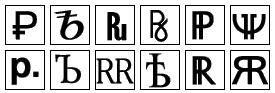
สัญลักษณ์นี้เป็นไปตามข้อกำหนดส่วนใหญ่สำหรับเครื่องหมายประเภทนี้ - ความเรียบง่ายของโครงร่างการเชื่อมต่อกับประวัติศาสตร์รัสเซีย (สัญลักษณ์ซิริลลิกที่มีเส้นคู่ขนานเพิ่มเข้าไป) และเส้นขนานสองเส้นตามที่ผู้สร้างคิดขึ้นนั้นควรจะเป็นสัญลักษณ์ของความมั่นคงของสกุลเงินประจำชาติรัสเซีย

เมื่อวันที่ 11 ธันวาคม 2556 หลังจากการหารือในสภาสหพันธ์ สัญลักษณ์นี้ได้รับการอนุมัติจากคณะกรรมการธนาคารกลางของรัสเซียให้เป็นสัญลักษณ์อย่างเป็นทางการของรูเบิลรัสเซีย
ในต้นปี 2014 คณะกรรมการมาตรฐานของรัสเซียได้ส่งใบสมัครที่เกี่ยวข้องไปยังคณะกรรมการเทคนิค Unicode และรวมสัญลักษณ์รูเบิลไว้ใน มาตรฐานยูนิโค้ด 7.0. ในเดือนสิงหาคม 2014 Microsoft ยังได้ตอบสนองต่อสภาวะตลาดที่เปลี่ยนแปลงโดยการรวมสัญลักษณ์รูเบิลในการอัปเดตครั้งต่อไป (2970228) ให้กับ Windows OS เวอร์ชันต่างๆ
เรียนรู้การพิมพ์เครื่องหมายรูเบิลบนแป้นพิมพ์
หากต้องการพิมพ์เครื่องหมายรูเบิลบนแป้นพิมพ์ การติดตั้งรูปแบบแป้นพิมพ์ภาษารัสเซียก็เพียงพอแล้ว กดปุ่มขวาค้างไว้ Altแล้วคลิกที่ แป้นตัวเลข « 8 »ที่ด้านบนของแป้นพิมพ์ แป้นพิมพ์ลัด Alt + 8เป็นตัวแปรหลักของชุดสัญลักษณ์ของสกุลเงินรัสเซีย
หากพื้นที่ว่างหรือเครื่องหมายอื่นปรากฏขึ้น แทนที่จะเป็นเครื่องหมาย “₽” แสดงว่าบน เวอร์ชั่น Windowsไม่ได้ติดตั้งการอัปเดตที่จำเป็นเพื่อรองรับสัญลักษณ์ที่ระบุ
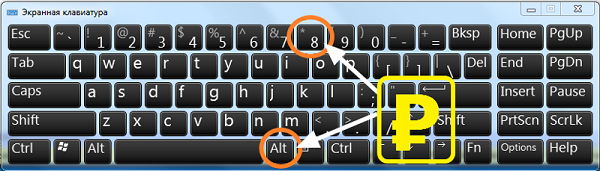 แป้นพิมพ์ลัดสำหรับพิมพ์สัญลักษณ์ "₽"
แป้นพิมพ์ลัดสำหรับพิมพ์สัญลักษณ์ "₽" จะทำอย่างไรถ้าไม่ได้พิมพ์เครื่องหมายรูเบิล
หากคุณไม่สามารถพิมพ์เครื่องหมายรูเบิล (₽) และแทนที่จะเป็นสัญลักษณ์นี้ คุณมีสัญลักษณ์ที่วุ่นวายหรือพื้นที่ว่าง คุณจำเป็นต้องติดตั้งการอัปเดตที่เหมาะสมสำหรับ Windows ของคุณ โดยปกติการอัปเดตนี้คือ 2970228 ซึ่งสามารถดาวน์โหลดได้โดยคลิกที่ลิงก์ที่ระบุ
- หลังจากการเปลี่ยนแปลง ให้เลื่อนลงมาที่หน้า เลือกการอัปเดตที่สอดคล้องกับเวอร์ชันของระบบปฏิบัติการของคุณ (หากคุณไม่ทราบว่าคุณมีระบบปฏิบัติการใด ให้กดปุ่ม Win + Pause รวมกัน)
- ดาวน์โหลดและติดตั้งการอัปเดตนี้ ปล่อยให้คอมพิวเตอร์ของคุณรีบูต และหลังจากรีบูต คุณสามารถใส่เครื่องหมายรูเบิล “₽” ในเอกสารข้อความใดก็ได้
 เพื่อรองรับสัญลักษณ์ ₽ ให้ติดตั้งการอัปเดตระบบที่เหมาะสมสำหรับ OS . ของคุณ
เพื่อรองรับสัญลักษณ์ ₽ ให้ติดตั้งการอัปเดตระบบที่เหมาะสมสำหรับ OS . ของคุณ บทสรุป
ในการพิมพ์เครื่องหมายรูเบิลบนแป้นพิมพ์ ให้เลือกเค้าโครงภาษารัสเซีย กดปุ่ม Alt ทางขวาค้างไว้ จากนั้นคลิกที่หมายเลข 8 ในแถวตัวเลขของแป้นพิมพ์ หากไม่ได้พิมพ์เครื่องหมายนี้ แสดงว่าคุณต้องติดตั้งที่เหมาะสม อัพเดทระบบหลังจากการติดตั้งซึ่งปัญหากับเครื่องหมาย "₽" มักจะได้รับการแก้ไข
ติดต่อกับ
บางครั้งสำหรับการทำงานหรือการศึกษา เราต้องการสัญลักษณ์เฉพาะที่ไม่พบในภาษารัสเซียอย่างเป็นทางการหรือ เค้าโครงภาษาอังกฤษ- ลูกศร, รูททางคณิตศาสตร์, สัญลักษณ์สกุลเงิน, ตัวอักษรและอักษรอียิปต์โบราณของตัวอักษรอื่น ๆ เป็นต้น ในบทความนี้ เราจะแสดงตำแหน่งที่จะค้นหาบน Mac ของคุณ
ติดต่อกับ
อย่างไรก็ตาม บางอย่างสามารถทำได้ด้วยแป้นพิมพ์ลัด เช่น ใน Layout ภาษาอังกฤษ ให้กด ⌥ตัวเลือก (Alt) + Zจะให้จดหมาย Ω ("โอเมก้า" อักษรตัวสุดท้ายของอักษรกรีก) ในการเข้าถึงอักขระพิเศษทั้งหมด ให้ทำดังนี้:
1
... Mac ของคุณแล้วเลือกส่วน แป้นพิมพ์.
2
... ทำเครื่องหมายที่ช่องถัดจากคำจารึก แสดงแผงแป้นพิมพ์และสัญลักษณ์ในแถบเมนู.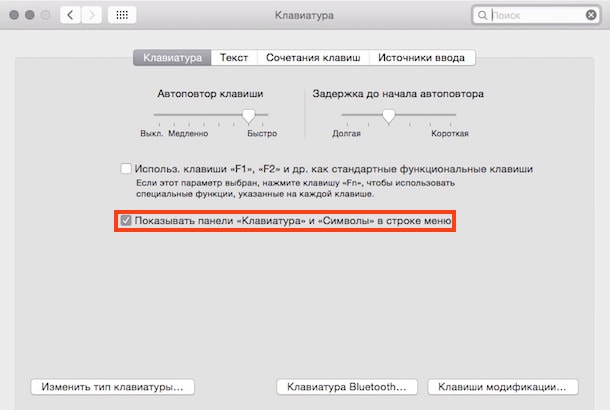
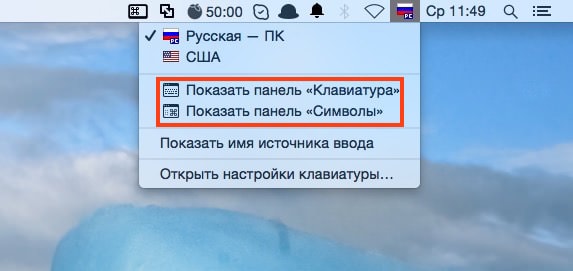
แผงคีย์บอร์ด
เมื่อคลิกที่คำจารึกนี้ แป้นพิมพ์เสมือนจะปรากฏขึ้น กดปุ่ม "ตัวเลือก" ใดก็ได้ - และทึ่งกับจำนวนอักขระพิเศษที่คุณสามารถพิมพ์ได้! ด้านล่างเป็นรูปแบบรัสเซียปกติแล้ว - มันเหมือนกัน แต่คำนึงถึงปุ่มที่กด ⌥ตัวเลือก (Alt).

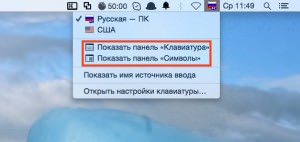 คุณสามารถยึดปุ่มตัวเลือกหลายปุ่มพร้อมกันได้ ตัวอย่างเช่น นี่คือตัวเลือกเพิ่มเติม แป้นพิมพ์ภาษาอังกฤษได้จากการรวมกัน ⌥ตัวเลือก (Alt) + ⇧กะ:
คุณสามารถยึดปุ่มตัวเลือกหลายปุ่มพร้อมกันได้ ตัวอย่างเช่น นี่คือตัวเลือกเพิ่มเติม แป้นพิมพ์ภาษาอังกฤษได้จากการรวมกัน ⌥ตัวเลือก (Alt) + ⇧กะ:
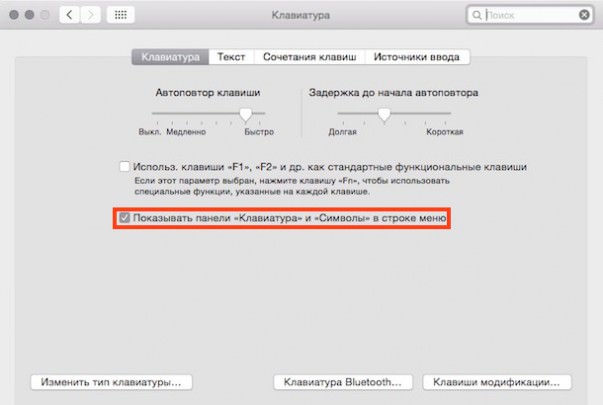 แค่กดปุ่มบนก็เพียงพอแล้ว แป้นพิมพ์เสมือนและอักขระพิเศษที่ต้องการจะปรากฏในโปรแกรมแก้ไขข้อความของคุณทันที
แค่กดปุ่มบนก็เพียงพอแล้ว แป้นพิมพ์เสมือนและอักขระพิเศษที่ต้องการจะปรากฏในโปรแกรมแก้ไขข้อความของคุณทันที
ข้อเสียของแผงนี้คือแสดงเฉพาะอักขระที่สามารถพิมพ์ได้บนรูปแบบแป้นพิมพ์ที่คุณเลือก ในความเป็นจริงมีมากขึ้น (สัญลักษณ์) ดังนั้นจึงถึงเวลาที่จะไปยังส่วนถัดไป
แผงสัญลักษณ์
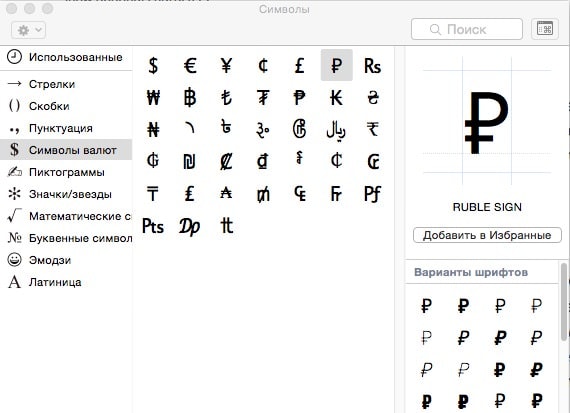 ทั้งหมดรวบรวมไว้ที่นี่ อักขระ Unicode พิเศษ... เริ่มแรก แผงจะแสดงสิบรายการ - ลูกศร, วงเล็บ, เครื่องหมายวรรคตอน, สัญลักษณ์สกุลเงิน(มีไอคอนรูเบิลใหม่อยู่แล้ว) รูปสัญลักษณ์, ไอคอน / ดาว, สัญลักษณ์ทางคณิตศาสตร์, สัญลักษณ์ตัวอักษร, อิโมจิและละติน... มีตัวเลือกแบบอักษรต่างๆ และแสดงอักขระที่คล้ายคลึงกัน อักขระพิเศษที่ใช้อย่างน้อยหนึ่งครั้งไปที่ส่วน ใช้แล้ว... คุณสามารถเพิ่มคอลเลกชั่นใหม่ได้ โดยคลิกที่ "เกียร์" ที่มุมซ้ายบนของหน้าต่างแล้วเลือก ปรับแต่งรายการ ...มีตัวเลือกมากมายตั้งแต่ตัวอักษรการบินไปจนถึงระบบการเขียนแบบโบราณและตารางรหัส
ทั้งหมดรวบรวมไว้ที่นี่ อักขระ Unicode พิเศษ... เริ่มแรก แผงจะแสดงสิบรายการ - ลูกศร, วงเล็บ, เครื่องหมายวรรคตอน, สัญลักษณ์สกุลเงิน(มีไอคอนรูเบิลใหม่อยู่แล้ว) รูปสัญลักษณ์, ไอคอน / ดาว, สัญลักษณ์ทางคณิตศาสตร์, สัญลักษณ์ตัวอักษร, อิโมจิและละติน... มีตัวเลือกแบบอักษรต่างๆ และแสดงอักขระที่คล้ายคลึงกัน อักขระพิเศษที่ใช้อย่างน้อยหนึ่งครั้งไปที่ส่วน ใช้แล้ว... คุณสามารถเพิ่มคอลเลกชั่นใหม่ได้ โดยคลิกที่ "เกียร์" ที่มุมซ้ายบนของหน้าต่างแล้วเลือก ปรับแต่งรายการ ...มีตัวเลือกมากมายตั้งแต่ตัวอักษรการบินไปจนถึงระบบการเขียนแบบโบราณและตารางรหัส
ทุกวันนี้ทุกคนรู้ว่าการกำหนดรูเบิลเป็นอย่างไร คุณสามารถดูสัญลักษณ์ของสกุลเงินนี้ได้ในบทความ ในนั้นเราจะพูดถึงไม่เพียง แต่เกี่ยวกับประวัติความเป็นมาของมันเท่านั้น เราจะบอกคุณเกี่ยวกับวิธีการป้อนการกำหนดรูเบิลในฟิลด์ป้อนข้อความ แน่นอนว่าไม่ได้ระบุ แต่ก็ยังมีทางเข้าอยู่ เราจะกล่าวถึงพวกเขาทั้งหมดในบทความนี้
ประวัติของสัญลักษณ์
ในขั้นต้นแน่นอนว่าควรให้ความสนใจกับประวัติความเป็นมาของสัญลักษณ์ เป็นสกุลเงินที่ปรากฏในศตวรรษที่สิบสามที่อยู่ห่างไกล และเกือบจะในทันทีที่จำเป็นต้องลดมันลง มีรูปแบบต่างๆ มากมาย แต่ตัวแปรแรกที่รู้จักซึ่งเรารู้จักคือการรวมกันของตัวอักษรสองตัว - "p" และ "y" สิ่งหนึ่งที่สามารถพูดได้อย่างแน่นอน: การลดลงนี้เป็นผลมาจากวิวัฒนาการของการเขียนในภาษารัสเซียในขณะนั้น อย่างไรก็ตาม ตัวย่อนี้ปรากฏในศตวรรษที่ 17 และถูกใช้จนถึงวันที่ 19
ในสมัยของเรา การกำหนดรูเบิลอื่นคือสัญลักษณ์ "₽" อย่างไรก็ตาม ควรสังเกตว่าตัวเลือกการสะกดคำนี้มีความเกี่ยวข้องเฉพาะกับธนบัตรที่มาจากรัสเซียเท่านั้น และทุกคนรู้ว่ารูเบิลถูกใช้ในสามประเทศ ได้แก่ รัสเซีย เบลารุส และในทรานส์นิสเตรียที่ไม่รู้จัก มันแตกต่างกันไปในแต่ละประเทศ
- ในเบลารุส - "Br";
- ใน Transnistria - "P" ด้วยเส้นที่วิ่งในแนวตั้ง
แต่ในบทความเราจะพูดถึงเฉพาะรูเบิลรัสเซียเท่านั้น
แทรกจากแป้นพิมพ์
ดังนั้นเราจึงได้ทำสิ่งสำคัญแล้วเราได้ระบุการกำหนดรูเบิล เรารู้สัญลักษณ์แล้ว และตอนนี้ก็ถึงเวลาบอกวิธีป้อนจากแป้นพิมพ์ วิธีแรกที่เราจะใช้ปรากฏขึ้นเมื่อไม่นานนี้ในปี 2556 แต่เป็นที่น่าสังเกตว่า Microsoft ไม่ได้นำสัญลักษณ์นี้ไปใช้ในทั้งหมด OSแต่ในของจริงเท่านั้น
ดังนั้นเมื่อพูดถึงการกำหนดรูเบิลต่อไปคุณจะไม่พบสัญลักษณ์บนแป้นพิมพ์ดังที่ได้กล่าวไว้ข้างต้น ที่นี่คุณจะต้องใช้แป้นพิมพ์ลัด - Alt + 8
ทุกอย่างค่อนข้างง่าย หลังจากกดสองปุ่มนี้ สัญลักษณ์รูเบิลจะถูกพิมพ์ในตำแหน่งที่คุณวางเคอร์เซอร์ แต่ควรสังเกตว่าต้องกด Alt ด้วยขวาไม่ใช่ซ้ายแล้วป้อนแปดด้านบน แป้นพิมพ์ตัวเลขมิฉะนั้นจะไม่มีอะไรทำงาน
แทรกโดยใช้ตารางสัญลักษณ์
ข้างต้นถูกนำเสนอ วิธีที่ง่ายที่สุดป้อนสัญลักษณ์รูเบิล แต่ด้วยเหตุผลบางอย่างอาจไม่ทำงาน (กุญแจเสียหรือล้าสมัย เวอร์ชั่น Windows). จะทำอย่างไรถ้าคุณต้องการใส่สัญลักษณ์รูเบิลอย่างเร่งด่วน? สัญลักษณ์ใน "คำ" จะช่วยคุณในเรื่องนี้ ทีนี้มาดูวิธีแทรกสัญลักษณ์รูเบิลลงในเอกสารโดยใช้ตารางสัญลักษณ์ใน "Word"
ทำได้ค่อนข้างง่าย สิ่งสำคัญสำหรับคุณคือการเริ่มเปิดตารางเอง ในการดำเนินการนี้ ให้ไปที่แท็บ "แทรก" ตอนนี้คุณต้องพบปุ่ม "สัญลักษณ์" บนแถบเครื่องมือ คลิกที่มันและในเมนูแบบเลื่อนลงเลือก "สัญลักษณ์อื่น ๆ" คุณสามารถสังเกตกระบวนการทั้งหมดได้ในภาพด้านล่าง
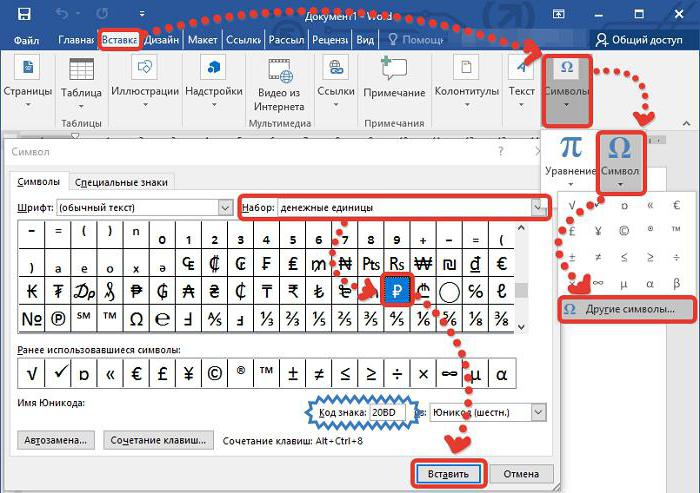
ตอนนี้คุณมีโต๊ะที่ต้องการแล้ว อย่างที่คุณเห็น มีอักขระจำนวนมากเกินจินตนาการ การค้นหาอักขระที่ต้องการด้วยตนเองจะใช้เวลานาน เพื่อความสะดวกในการค้นหา คุณสามารถเลือก "สกุลเงิน" ในรายการดรอปดาวน์ "ตั้งค่า" หลังจากนั้นคุณจะเห็น ประเทศต่างๆ... ค้นหาสิ่งที่คุณต้องการแล้วคลิกปุ่ม "แทรก" ให้ความสนใจกับรหัสสัญลักษณ์ มันจะสะดวกยิ่งขึ้น
การใช้รหัสฐานสิบหก
จำรหัสที่คุณต้องใส่ใจหรือไม่? เขาเป็นคนที่เป็นรหัสฐานสิบหกของอักขระนี้ ตอนนี้เรามาดูกันว่าควรใช้เพื่อป้อนสัญลักษณ์รูเบิลอย่างไร
และแทบไม่ต้องทำอะไรเลยที่นี่ คุณเพียงแค่ป้อนรหัสแล้วกด ALT + X แต่เพื่อความชัดเจนยิ่งขึ้น ลองดูทุกอย่างพร้อมตัวอย่าง
สมมติว่าคุณป้อนตัวเลขใน "Word" และต้องการใส่สัญลักษณ์รูเบิลต่อท้าย สำหรับสิ่งนี้:
- วางเคอร์เซอร์ในตำแหน่งที่ถูกต้อง
- ป้อน "20BD";
- กดแป้นพิมพ์ลัด ALT + X
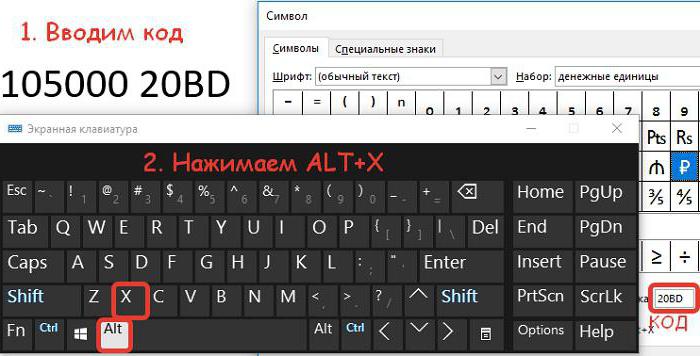
หลังจากนั้นรหัสจะเปลี่ยนเป็นสัญลักษณ์ที่เราต้องการ หากคุณต้องการทราบรหัสสัญลักษณ์อื่นๆ สำหรับสิ่งนี้ คุณสามารถดูได้ในตารางที่มีสัญลักษณ์ เพียงแค่เน้นองค์ประกอบที่ต้องการ ชุดอักขระสี่ตัวจะแสดงในช่อง "รหัสอักขระ" ซึ่งเป็นรหัสฐานสิบหกของอักขระที่เลือก
การใช้คลิปบอร์ด
และวิธีการสุดท้ายโดยทั่วไปสำหรับคนขี้เกียจ แม้ว่าจะมีเพียงไม่กี่คนที่รู้เรื่องนี้ ด้วยความช่วยเหลือ คุณสามารถแทรกไม่เพียงแต่สัญลักษณ์ที่พิมพ์ลงในเอกสาร แต่ยังรวมถึงรูปภาพของสัญลักษณ์นี้ด้วย ในการทำเช่นนี้ต้องวางรูปภาพหรือสัญลักษณ์ไว้บนคลิปบอร์ดในขั้นต้นนั่นคือเพียงแค่คัดลอก เมื่อวัตถุที่ต้องการอยู่ในบัฟเฟอร์ ตรวจสอบให้แน่ใจว่าคุณไม่ได้คัดลอกสิ่งอื่นที่นั่น มิฉะนั้นจะไม่มีอะไรทำงาน
หลังจากนั้น เปิดโปรแกรมหรือหน้าที่คุณจะป้อนอักขระ วางวัตถุที่คัดลอกโดยใช้ชุดค่าผสม CTRL + V หรือเมนูบริบท
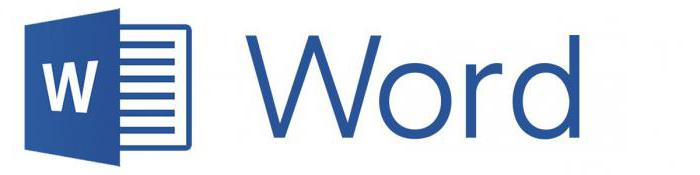
อย่างไรก็ตาม คุณสามารถใช้บทความนี้เพื่อคัดลอกเนื้อหาที่คุณต้องการ นี่คือสัญลักษณ์ - "₽" อย่างไรก็ตาม ด้วยวิธีนี้ คุณสามารถคัดลอกสัญลักษณ์หรือรูปภาพใดๆ ก็ได้
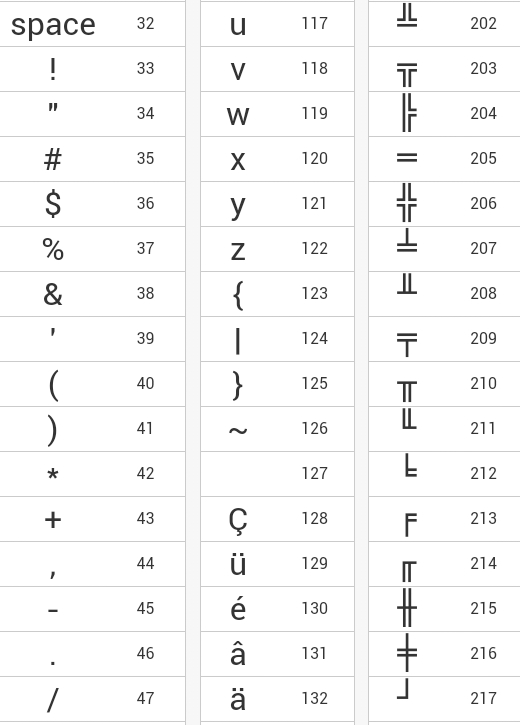
 ข้อบกพร่องในภาวะเอกฐาน?
ข้อบกพร่องในภาวะเอกฐาน? Just Cause 2 ล่ม
Just Cause 2 ล่ม Terraria ไม่เริ่มทำงาน ฉันควรทำอย่างไร?
Terraria ไม่เริ่มทำงาน ฉันควรทำอย่างไร?